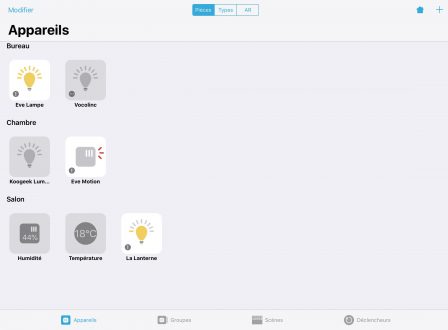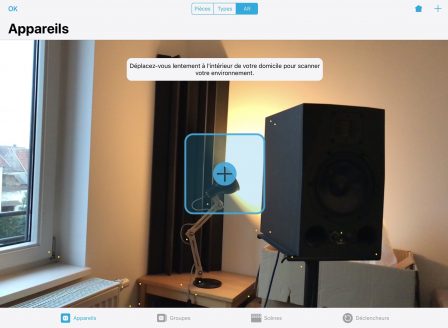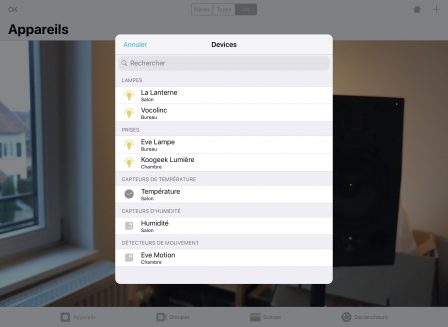Une appli iPhone pour repérer et piloter ses accessoires Homekit en Réalité Augmentée
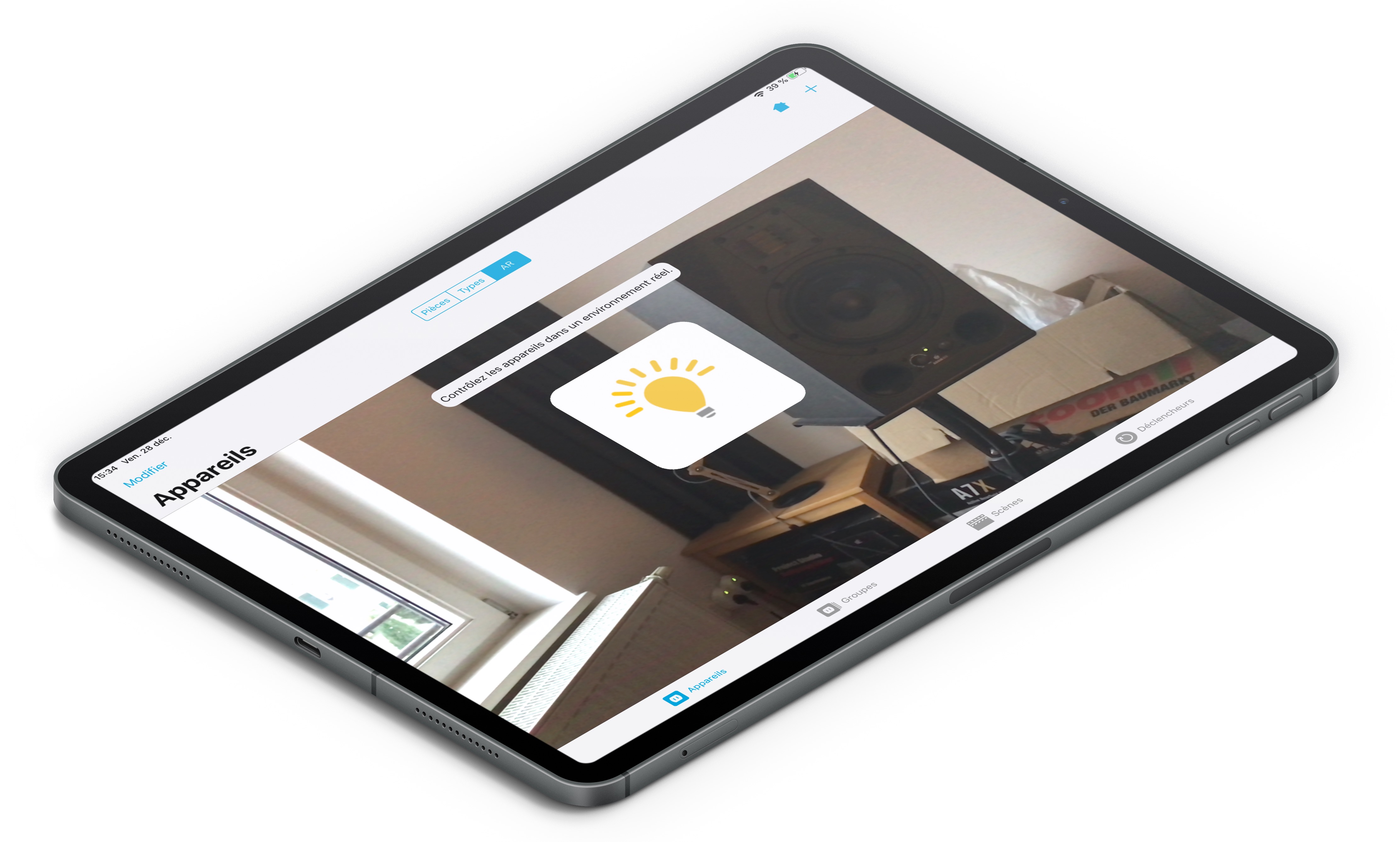
Pour contrôler ses appareils HomeKit, il existe différentes solutions. Via Siri, avec les widgets iOS, l’app Raccourcis ou encore des applis tierces, à chacun de choisir la façon la plus adaptée à ses besoins.
- À ne pas manquer, note dossier dédiée à HomeKit, pour tout savoir sur l’écosystème de la maison connectée Apple
Peut-être d’ailleurs que le nouveau moyen proposé par l’app Devices, pour gérer son installation HomeKit, peut intéresser certains fans de domotique. Elle utilise pour ceal ARKit et la réalité augmentée.
En pointant avec l’iPhone ou l’iPad, en réalité augmentée, il est possible d’activer ses appareils connectés :
L’app Devices propose en fait plusieurs moyens de gérer les accessoires HomeKit enregistrés dans l’app Maison d’Apple.
Dans l’onglet “Appareils”, l’utilisateur y retrouve les appareils classés par pièce. Dans l’onglet “Groupe”, il est possible de grouper certains appareils ensemble, comme plusieurs lumières d’une pièce. L’app propose également une page dédiée aux scènes, comme l’app Maison, et un dernier onglet “Déclencheurs”, pour créer des automatisations. Pour par exemple enregistrer une plage horaire pour la mise en route d’une prise ou d’une lumière connectée.
Quant à la nouveauté, c’est dans le haut de la fenêtre qu’elle se niche, elle offre plusieurs modes de visualisation : Pièces, Types ou AR.
- Pièces : les accessoires sont classés par pièce
- Types : classement des accessoires par type (lumière, prise, etc.)
- AR : les accessoires sont visibles dans une vue en réalité augmentée
Cette dernière vue est assez originale, car encore jamais vue dans une app de gestion des appareils HomeKit.
Dans la pièce que l’on voit en réalité augmentée à travers l’iPhone ou l’iPad, , l’utilisateur peut ajouter spatialement des icônes correspondant à chacun de ses objets connectés.
Une fois la configuration faite, il suffit de viser, certains endroits de la pièce pour toucher l’icône en question et activer ou désactiver l’accessoire connecté désigné.
C’est assez amusant en pratique, mais finalement assez peu ergonomique. La manipulation demande en effet d’ouvrir l’app, de pointer l’appareil iOS face à soi puis d’appuyer sur l’icône à l’écran. On a largement mieux fait de passer via un widget de l’app Maison, ou même de demander à Siri directement.
Malgré tout, on peut y voir une utilité si l’on dispose d’énormément de luminaire et autres accessoires connectés. Ainsi, il suffirait de viser une lampe pour l’éteindre, sans possibilité de se tromper d’icône comme on pourrait le faire dans l’app Maison.
À chacun de tester, l’app reste assez intéressante en fait au-delà de cette partie réalité augmentée. Sachant qu’une version watchOS est également de la partie ! L’occasion d’une découverte :
Et pour tout savoir à propos de HomeKit, retrouvez notre dossier complet ici :
- C’est quoi HomeKit : débuter
- Quels appareils et accessoires pour profiter de HomeKit ?
- Comment utiliser HomeKit en dehors de la maison ?
- Quels accessoires pour profiter de HomeKit
- Quelle applis pour profiter de HomeKit
- Comment utiliser HomeKit avec Siri
Pour suivre l’actualité de la domotique HomeKit iPhone et iPad, c’est là, avec notamment la publication de nos tests d’accessoires HomeKit. Enfin, pour aller encore plus loin, voici notre sélection de plus de 30 accessoires connectés à piloter avec l’iPhone et l’iPad, dont plusieurs compatibles HomeKit.
Nos tests d’accessoires HomeKit, dont :
- Capteurs Homekit Eve Weather et Eve Room
- Prise commandée Eve Energy
- Capteur mouvement Eve Motion
- Capteur météo et qualité de l’air Eve Room 2
- Prise connectée KooGeek